DroidKit-skärmupplåsning: Hur det hanterar upplåsning och bästa alternativet
Om du behöver ett verktyg som kan hantera nästan allt på din Android-telefon kan DroidKit vara svaret. Det är ett komplett programpaket med många funktioner, och en av de mest användbara funktionerna är skärmupplåsaren.
I den här guiden ska vi titta närmare på den funktionen. Vi kommer att prata om frågor som många nya användare har, som om den är gratis, om den raderar data och hur upplåsningsprocessen fungerar. Vi kommer också att dela med oss av ett bra alternativ som du kan prova.
Så fortsätt läsa för att se vad DroidKit-skärmupplåsning verkligen kan göra för dig.
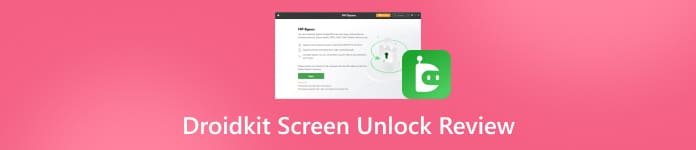
I den här artikeln:
Del 1: Vad är DroidKit-skärmupplåsning
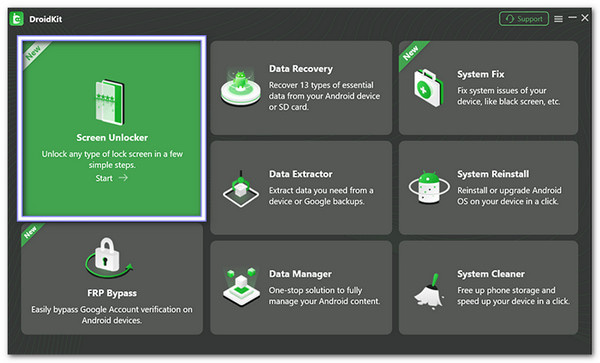
Du kanske glömmer ditt lösenord, eller så kanske din telefon inte känner igen ditt fingeravtryck eller ansikte. DroidKit Screen Unlock är skapat för sådana här tillfällen. Det hjälper dig att låsa upp din mobiltelefon eller surfplatta på bara några minuter utan att behöva lösenordet.
Så, vad tar DroidKit bort med skärmlås? tar bort mönster, PIN, lösenord, fingeravtryck eller till och med ansiktsigenkänning. Oavsett hur din telefon är låst kan DroidKit Screen Unlock hantera det.
Den stöder även ett flertal Android-telefoner och surfplattor, inklusive stora namn som Samsung, Motorola, Huawei, Nokia, LG och Google Pixel. Även äldre enheter stöds, så du behöver inte oroa dig om din telefon inte är ny.
Del 2: Är DroidKit-skärmupplåsning gratis
Många undrar om DroidKit Screen Unlock är gratis. Svaret är nej. DroidKit Screen Unlock är en betaltjänst och erbjuder tre huvudplaner.
1. 3-månaders prenumeration: Den fungerar för en enhet och en dator, kostar $35.99 och har en 30-dagars pengarna-tillbaka-garanti.
2. 1-årsprenumeration: Den fungerar för fem enheter och en dator, kostar $39.99 och har en 60-dagars pengarna-tillbaka-garanti.
3. Engångsköp: Den fungerar för fem enheter och en dator, kostar $55.99, och du betalar en gång och får livstidsanvändning med gratis uppdateringar.
Alla abonnemang förnyas automatiskt, men du kan avsluta när som helst. Oroa dig inte; betalningar är säkra och du kan också begära rabatter om du är student eller behöver fler enheter som är täckta.
Del 3: Kan du låsa upp skärmen med DroidKit utan att förlora data
Här är något viktigt att veta. Det är omöjligt att låsa upp skärmen med DroidKit utan att förlora data. Det går inte att låsa upp din telefon utan att förlora data. När verktyget tar bort låset återställer det din telefon till fabriksinställningarna. Det betyder att alla filer, foton, appar och annan personlig data raderas.
Anledningen är enkel. Upplåsningsprocessen raderar systemet för att rensa det gamla lösenordet eller låsningsmetoden. Även om det fungerar på många Android-modeller och inte kräver rooting, är nackdelen att dina data kommer att försvinna.
Så, DroidKit är utmärkt om ditt huvudmål är att komma tillbaka till din telefon. Men om du vill behålla dina filer är det här verktyget inte lösningen.
Del 4: Hur man kringgår Android-skärmlås med DroidKit
Här ska vi fokusera på hur man kringgår ett Android-skärmlås med DroidKit. Det bra med det är att programmet guidar dig genom varje steg med enkla instruktioner, så det känns enkelt även för någon utan tekniska kunskaper. Utan vidare, låt oss börja skärmupplåsningsprocessen.
Ladda först ner och installera DroidKit på din dator. När installationen är klar öppnar du programmet och klickar på Skärmupplåsning från huvudmenyn. Kom ihåg att den här processen raderar dina data, så det är bäst att säkerhetskopiera din Android-enhet innan du fortsätter.
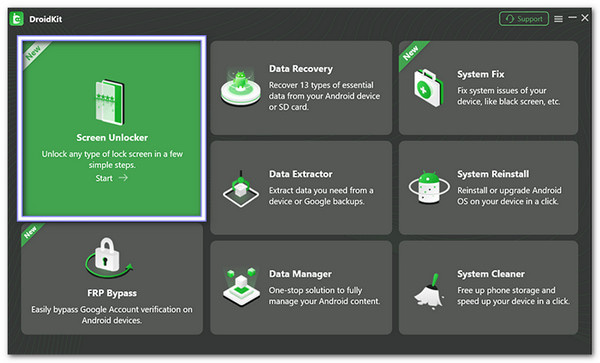
Tryck sedan på Start -knappen på skärmen och anslut sedan din Android-telefon till datorn med en USB-kabel. När anslutningen är lyckad klickar du på Enhet ansluten att gå framåt.
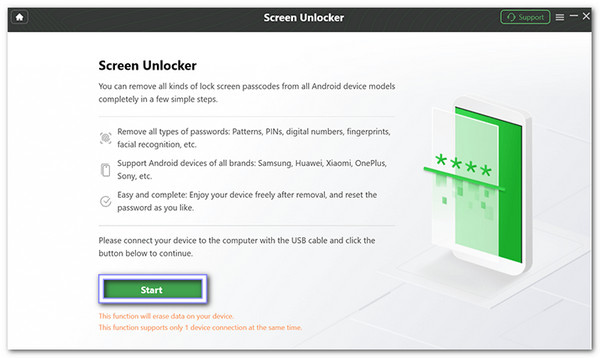
DroidKit kommer sedan att förbereda en konfigurationsfil för din enhet. Den här delen tar lite tid, så vänta bara tills installationen är klar. När filen är klar klickar du på Ta bort nu för att påbörja upplåsningsprocessen.
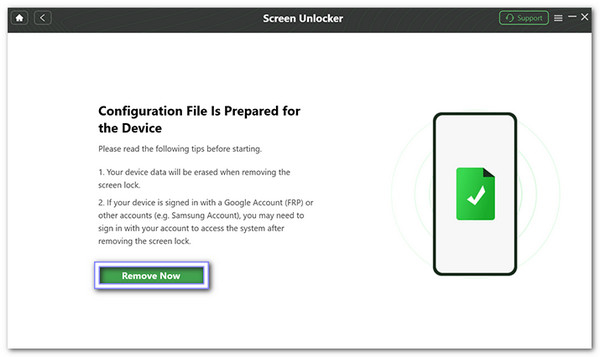
Se instruktionerna på skärmen för att sätta i din Android-enhet ÅterställningslägeI det här läget måste du radera cachepartitionen. Det här steget är viktigt eftersom det rensar tillfälliga filer och låter DroidKit fortsätta att ta bort låset.
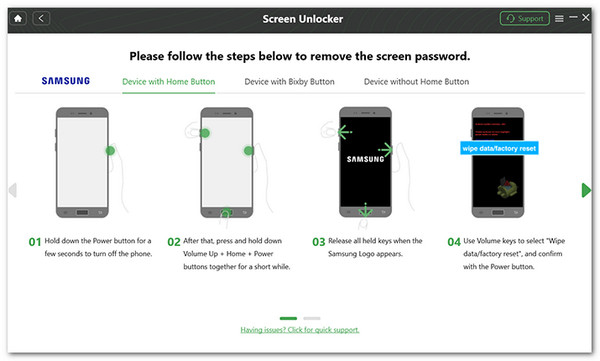
När cachepartitionen har rensats börjar DroidKit ta bort skärmlåset. Processen kan ta några minuter, så ha tålamod. När den är klar startar telefonen om och du kommer att kunna komma åt den utan att ange ett lösenord.
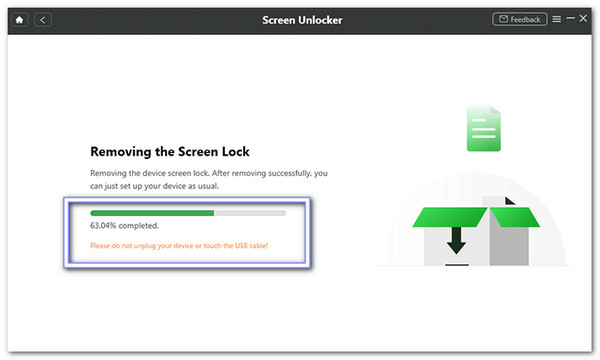
Del 5: DroidKit-skärmlås Bättre alternativ och jämförelse
DroidKit Screen Unlock kan hjälpa dig att låsa upp din telefon, men det har en stor nackdel. Varje gång det tar bort ett skärmlås raderas all data på din enhet. Det betyder att foton, videor, chattar och appar är borta för gott. För många användare känns det mer som en förlust än en lösning.
Det är därför imyPass AnyPassGo sticker ut som ett bättre val. Det ger dig möjlighet att låsa upp din telefon utan samma stora risker. Det kan ta bort nästan alla typer av digitala lås, inklusive skärmlösenord, PIN-koder, Face ID, mönster eller till och med fingeravtryckslås. Det fungerar på ett brett utbud av Android-märken som Samsung, Huawei, Oppo, Xiaomi, Realme, Motorola, OnePlus, Vivo, Sony, Infinix, Tecno, Poco och många fler.
Det som gör den ännu mer imponerande är hur den hanterar äldre Samsung-modeller som Galaxy Note 3, Galaxy S5 och andra. På dessa enheter kan imyPass AnyPassGo låsa upp skärmen utan att radera dina data. Det betyder att dina viktiga filer och minnen förblir säkra medan du får tillbaka åtkomsten till din telefon.
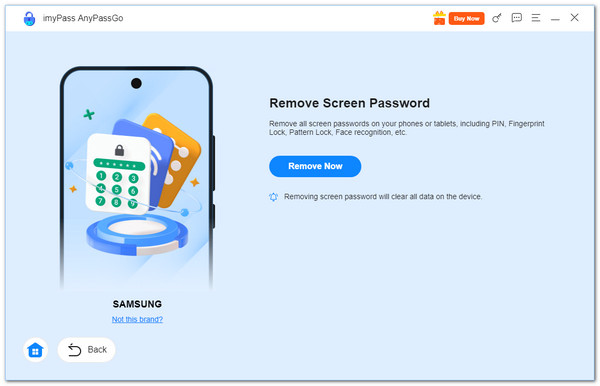
Nedan finns en jämförelsetabell för DroidKit och AnyPassGo:
| Funktion | DroidKit | AnyPassGo |
| Användarvänlighet | Det ger ett enkelt gränssnitt och tydliga steg, och ingen root behövs. | Den är superenkel att använda, och ingen teknisk skicklighet krävs. |
| Kan den låsa upp skärmlåset? | Ja, den tar bort PIN, lösenord, mönster, fingeravtryck och Face ID. | Ja, den tar bort PIN, lösenord, mönster, fingeravtryck och Face ID. |
| Enhetsstöd | Det fungerar på många Android-telefoner och surfplattor, som Samsung, Huawei, Motorola, Xiaomi, etc. | Det fungerar på Android-märken som Samsung, Huawei, Oppo, Xiaomi, Realme, Motorola, OnePlus, Vivo, Sony, Infinix, Tecno, Poco och många fler. |
| Extrafunktioner | Den återställer även data, åtgärdar systemproblem, kringgår FRP, extraherar filer och installerar om operativsystem. | Det också kringgår Google FRP-lås. |
| Prissättning | Skärmupplåsaren börjar på $39.99 i sig; den kompletta verktygslådan (1 år, fem enheter) kostar $79.99. | Det börjar från $24.96 (rabatterat från $31.20). |
| Återbetalningspolicy | Ja, pengarna-tillbaka-garanti (30 dagar eller 60 dagar, beroende på plan). | 30 dagars pengarna-tillbaka-garanti och professionell support. |
Slutsats
Det råder ingen tvekan om att DroidKit-skärmupplåsare klarar nästan alla typer av lås och är enkel att använda. Nackdelen är att det har en högre prislapp. Om du vill ha ett mer prisvärt alternativ som fortfarande låser upp din Android-enhet med brett stöd, imyPass AnyPassGo är ett solitt val.
Den kan ta bort lösenord, PIN-koder, mönster, fingeravtryck eller till och med Face ID på bara några minuter. Det gör den användbar i många fall, som att glömma lösenordet, köpa en begagnad telefon, hantera en trasig skärm eller bli utelåst efter för många felaktiga försök.
Heta lösningar
-
Lås upp Android
-
Lås upp iOS
-
Lösenordstips
-
iOS-tips

